2025-06-19
如何打开Telegram文件?
在Telegram中,点击聊天窗口中的文件,文件会自动下载。下载完成后,点击文件即可打开并查看。

Telegram文件的基本操作
Telegram支持哪些类型的文件?
- 图片与视频: Telegram下载好的应用支持接收和发送多种图片和视频文件,包括JPG、PNG、GIF、MP4等常见格式。用户可以通过聊天直接查看这些媒体文件,甚至通过Telegram提供的工具进行编辑和分享。
- 文档与压缩文件: 除了图片和视频,Telegram还支持传输文档文件(如PDF、DOCX、TXT等)、压缩包(如ZIP、RAR等),以及音频文件(如MP3、WAV等)。用户可以方便地接收、查看或分享这些文件。
- 程序和安装包: Telegram允许传输多种程序和应用安装包,包括EXE、APK等格式,适合团队协作或软件开发人员共享安装文件。
如何下载并保存Telegram文件?
- 自动下载设置: 用户可以设置Telegram在Wi-Fi环境下自动下载接收到的文件。在“设置”>“数据与存储”中,选择自动下载选项并设置适合的下载规则,如只在Wi-Fi下自动下载图片、音频或视频等文件。
- 手动下载文件: 在接收到文件后,用户可以点击文件旁的下载按钮来手动下载文件。下载后,文件会保存在设备的默认下载目录中,方便用户查看和管理。
- 保存到设备或云端: 下载后的文件可以保存在本地存储中,或上传到云端进行备份。在移动设备上,Telegram也提供了将文件保存到云端的功能,确保文件不会丢失。
Telegram文件的默认保存路径
- 移动设备的保存路径: 在Android设备上,Telegram文件默认保存至设备的“Telegram”文件夹内,位于存储卡或内部存储中。在iOS设备中,文件保存路径由操作系统管理,通常文件会保存在Telegram应用内,无法直接访问。
- 电脑上的保存路径: 在Windows操作系统中,Telegram文件默认保存在用户的“下载”文件夹中,具体路径为
C:\Users\<用户名>\Downloads。在Mac系统中,默认保存路径为/Users/<用户名>/Downloads,可以根据需要更改。 - 自定义保存路径: 用户可以在Telegram的设置中更改默认的文件保存路径。在“设置”>“数据与存储”中,选择更改文件的保存位置,可以将文件保存到其他目录或外部存储设备。
在移动设备上打开Telegram文件
如何在Android设备上查看Telegram文件?
- 查看已下载的文件: 在Android设备上,打开Telegram应用并进入相应的聊天,点击文件或媒体文件即可查看。如果文件已下载,点击文件直接在内置查看器中查看。图片、视频和音频等文件将自动使用系统默认的应用打开。
- 通过文件管理器访问文件: 用户可以通过Android设备的文件管理器查找Telegram文件。默认情况下,Telegram会将文件保存在“Telegram”文件夹中,路径为
内部存储/Telegram。在该文件夹中,用户可以找到下载的所有文件并进行管理。 - 使用外部应用打开文件: 对于某些文件类型(如PDF、DOCX、ZIP等),如果Telegram未提供默认查看器,用户可以选择安装第三方应用(如PDF阅读器、文件解压工具等)来查看这些文件。
如何在iOS设备上打开Telegram文件?
- 查看Telegram文件: 在iOS设备上,Telegram会将文件保存在应用内部。用户只需打开相应的聊天,点击文件即可查看。对于图片和视频文件,Telegram会直接在内置查看器中打开,音频文件则会使用系统音频播放器播放。
- 通过“文件”应用访问文件: 如果用户选择将文件保存到iCloud或本地存储,Telegram下载的文件可以通过iOS的“文件”应用进行查看。在“文件”应用中,进入“Telegram”文件夹,即可访问下载的文件。
- 使用其他应用打开文件: 对于某些文件格式,Telegram会自动识别并选择合适的应用打开(如PDF、DOCX等)。如果没有内置应用,用户可以在App Store下载相关文件查看应用。
管理移动端Telegram文件的方式
- 自动下载设置: 在“设置”>“数据与存储”中,Android和iOS设备用户可以设置自动下载规则,如在Wi-Fi下自动下载图片、视频或文档。这有助于确保文件在需要时及时下载并保存到设备上,节省手动操作时间。
- 手动管理文件: 用户可以通过Telegram内置的文件管理功能查看和管理下载的文件。点击文件旁边的菜单按钮,可以选择删除或转发文件,确保文件管理更加便捷。
- 定期清理文件: 为了节省存储空间,用户可以定期清理不需要的Telegram文件。在“设置”>“数据与存储”中,用户可以选择“清理缓存”或手动删除不需要的文件。保持文件的管理有助于确保设备存储空间充足。

在电脑上打开Telegram文件
如何在Windows上打开Telegram文件?
- 通过Telegram客户端查看文件: 在Windows上,打开Telegram应用后,进入相应的聊天记录,点击文件或媒体文件即可查看。对于图片和视频,Telegram会自动在内置查看器中显示;对于其他类型的文件(如PDF、ZIP、DOCX等),用户可以使用相应的应用程序打开。
- 通过文件资源管理器访问文件: 如果你知道文件的位置,可以通过文件资源管理器查找Telegram文件。在Windows中,Telegram的文件默认保存在
C:\Users\<用户名>\AppData\Roaming\Telegram Desktop\。用户可以直接访问此路径,找到并打开已下载的文件。 - 使用第三方软件查看文件: 对于某些特定格式的文件(如PDF、视频或音频),如果Telegram没有内置查看器,用户可以选择使用第三方软件进行查看。比如使用Adobe Acrobat阅读PDF文件,或使用VLC播放器查看视频。
如何在Mac上查看Telegram文件?
- 通过Telegram应用查看: 在Mac上,打开Telegram客户端并进入聊天记录,点击相应的文件进行查看。Telegram会根据文件类型自动使用系统默认的应用来打开图片、视频、音频或其他类型的文件。
- 访问文件存储位置: Mac上的Telegram文件通常存储在
/Users/<用户名>/Library/Application Support/Telegram Desktop/文件夹中。用户可以通过Finder进入该目录,找到已下载的文件并用相应应用程序打开。 - 使用macOS的预览功能: 对于图片和PDF等常见格式,Mac提供了内置的预览功能。用户可以直接在Finder中右键点击文件,选择“快速查看”来预览文件内容。
使用桌面版Telegram打开大文件
- 下载大文件: 在桌面版Telegram中,用户可以通过点击文件旁的下载按钮将大文件下载到本地。下载速度可能会受到网络带宽的影响,较大文件可能需要一些时间来完成下载。
- 使用合适的程序打开大文件: 对于大文件,尤其是视频、音频或压缩文件,Telegram会根据文件格式使用相应的程序来打开。如果是较大的视频文件,使用专门的视频播放器(如VLC)将获得更好的播放体验。
- 确保电脑有足够的存储空间: 打开大文件时,需要确保电脑的存储空间足够。如果存储空间不足,可能会导致文件无法完全下载或打开。用户可以定期清理不必要的文件,确保有足够的空间处理大文件。

Telegram文件格式与兼容性
Telegram常见的文件格式有哪些?
- 图片文件格式: Telegram支持常见的图片格式,如JPG、PNG、GIF等。用户可以通过聊天查看和下载图片文件,Telegram还支持直接在聊天中查看GIF动画。
- 视频文件格式: Telegram支持视频文件的播放,常见的视频格式如MP4、AVI、MOV等都可以在Telegram中查看。用户通过点击视频文件即可在应用内直接播放。
- 文档与压缩文件格式: Telegram支持传输多种文档格式,包括PDF、DOCX、XLSX等。此外,压缩文件格式如ZIP、RAR也被Telegram支持,用户可以方便地下载和解压这些文件。
- 音频与音乐文件格式: Telegram支持音频文件格式,如MP3、WAV等,用户可以直接在聊天中播放音频文件。对于音乐或其他音频内容,Telegram提供简单的播放控制界面。
如何解决Telegram文件无法打开的问题?
- 检查文件格式兼容性: 如果Telegram文件无法打开,首先要确认文件格式是否被支持。Telegram支持常见的文件格式,如果是较为冷门的文件类型,可能需要特定的应用来查看。
- 更新应用程序: 有时Telegram文件无法打开可能是由于应用程序版本过旧。确保你的Telegram客户端是最新版本,可以前往应用商店更新Telegram,避免因版本问题无法打开文件。
- 使用合适的查看工具: 对于某些文件(如PDF、视频、音频等),Telegram会自动调用默认应用来打开。如果文件无法正常打开,可能是系统中缺少相关的查看工具。确保电脑或手机已安装兼容的应用,如PDF阅读器或视频播放器。
使用第三方软件打开Telegram文件
- 安装专用的查看器: 对于Telegram中接收的某些文件(如PDF、DWG、CAD等专业格式),可以使用专门的第三方软件打开。例如,安装Adobe Acrobat Reader查看PDF文件,或者使用WinRAR打开压缩文件。
- 使用通用播放器: 对于音频和视频文件,如果Telegram无法正常播放,用户可以下载并使用第三方播放器(如VLC或KMPlayer)。这些播放器支持更多的音频和视频格式,并能提供更高的播放质量。
- 解压压缩文件: 如果Telegram传输的文件是压缩包(如ZIP或RAR格式),用户可以使用WinRAR、7-Zip等解压软件来提取文件内容,方便进一步查看和使用。
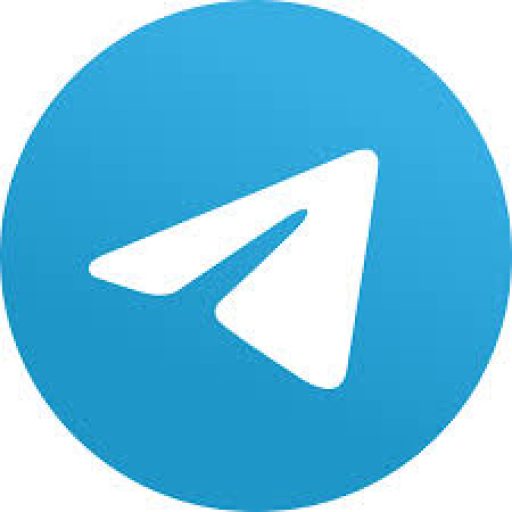
如何打开Telegram文件?
在Telegram中,点击接收到的文件,Telegram会自动下载并使用系统默认应用打开该文件。如果文件未自动打开,可手动在文件管理器中找到并打开。
Telegram下载的文件保存在哪里?
文件默认保存在设备的“Telegram”文件夹中。安卓设备通常位于“内部存储” > “Telegram” > “Telegram Documents”目录,Windows系统中位于“C:\Users\用户名\AppData\Roaming\Telegram Desktop”。
Telegram支持哪些文件格式?
Telegram支持多种文件格式,包括图片、视频、音频、PDF、文档等。用户可以直接在应用内查看图片、视频等,其他文件则需要外部应用打开。
如何在Telegram中查看已下载的文件?
在Telegram中,进入聊天对话框,点击文件名即可打开。下载后的文件也可以通过文件管理器访问并使用相应的程序打开。
Telegram中无法打开文件怎么办?
可能是文件未完全下载、文件损坏或缺少合适的应用程序。确保文件下载完整,若是格式问题,安装适当的第三方应用进行打开。
上一篇: 怎么找回Telegram账号?
下一篇: 如何加入电报群?
